Kaip įrašyti vaizdo įrašą su muzika grojančia iPhone

Jei norite, kad vaizdo įrašuose skambėtų foninė muzika, o tiksliau įrašytų dainą kaip foninę vaizdo įrašo muziką, yra labai paprastas sprendimas.

Ar kada nors patyrėte reiškinį, kai jūsų iPhone ekranas automatiškai užsidega arba tamsėja „neįprastu“ būdu, sukeldamas daug diskomforto? Jei susidursite su tokia situacija arba nenunešate įrenginio į remonto centrą, problemą greičiausiai sukelia funkcijos, kurios automatiškai koreguoja ekrano spalvą ar ryškumą pagal apšvietimo sąlygas arba akumuliatoriaus veikimo laiką, integruotas į iPhone. .
Toliau pateikiami 4 problemos sprendimo būdai, kuriuos galite naudoti prieš taisydami aparatinę įrangą.
Rankiniu būdu nustatykite pasirinktinį ryškumą
Pagal numatytuosius nustatymus jūsų iPhone automatiškai koreguoja ekrano ryškumą, priklausomai nuo aplinkos. Pavyzdžiui, ekrano ryškumas gali būti automatiškai padidintas iki aukščiausio lygio, jei įrenginį naudojate lauke ryškioje saulės šviesoje.
Tai gana naudinga funkcija, tačiau jei ji erzina, galite ją visiškai išjungti ir rankiniu būdu reguliuoti ekrano ryškumą.
Norėdami tai padaryti, pirmiausia atidarykite „iPhone“ programą „Nustatymai“ ir eikite į meniu „Prieinamumas“.
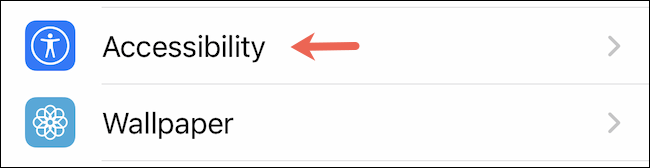
Pritaikymo neįgaliesiems meniu spustelėkite „Ekranas ir teksto dydis“.
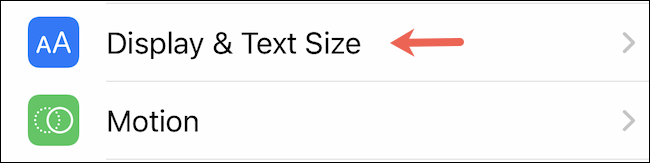
Skiltyje „Ekrano ir teksto dydis“ slinkite į apačią ir palieskite perjungimo jungiklį „Automatinis ryškumas“, kad jį išjungtumėte. (pilka).
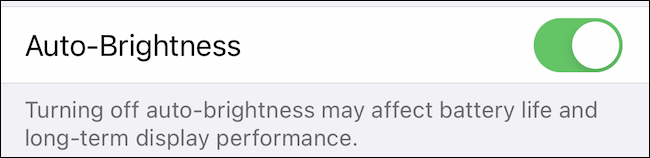
Jūsų iPhone daugiau automatiškai nekeis ekrano ryškumo pagal aplinką. Vietoj to turėsite rankiniu būdu reguliuoti ekrano ryškumą naudodami valdymo centro slankiklį.
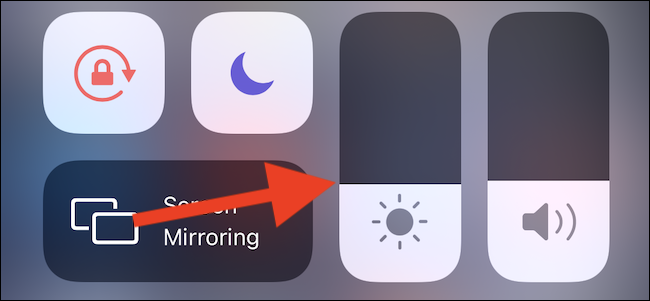
Išjunkite „Attention Aware“ funkcijas
Jei turite „iPhone“ su „Face ID“, ekranas gali būti automatiškai pritemdytas, kai įrenginys nustato, kad nežiūrite į ekraną, kad būtų taupoma baterija. Norėdami įsitikinti, kad ši išmanioji funkcija neturi įtakos ekrano ryškumui ir funkcijoms, pabandykite ją išjungti.
Atlikite tai eidami į „Nustatymai“> „Prieinamumas“> „Face ID & Attention“ ir bakstelėdami perjungiklį „Dėmesio reikalaujančios funkcijos“.
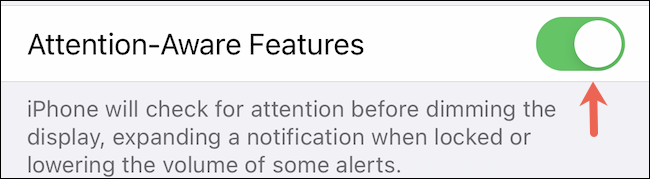
Išjunkite True Tone
Naujesni iPhone (iPhone 8 ir naujesni) turi galimybę reguliuoti ekrano intensyvumą ir spalvų temperatūrą, priklausomai nuo aplinkos apšvietimo. Ši funkcija vadinama „True Tone“ ir veikia gana gerai. Tačiau tai taip pat gali priversti jus jaustis nepatogiai, ypač jei nuolat judate.
„True Tone“ galima išjungti, kad ekrane būtų vienodo ryškumo ir spalvų nustatymas, apsilankę „Nustatymai“ ir nuėję į „Ekranas ir ryškumas“. Tada bakstelėkite jungiklį šalia „True Tone“, kad išjungtumėte funkciją.
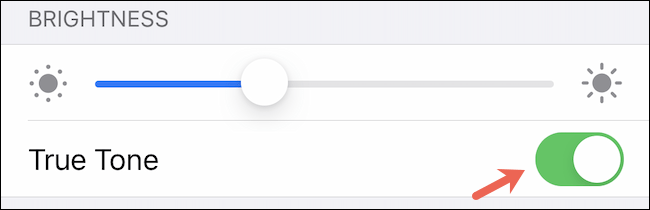
Išjunkite naktinį pamainą
„Night Shift“ yra dar vienas sistemos nustatymas, galintis trikdyti ekrano rodymo būseną. Tai suteikia galimybę rankiniu būdu reguliuoti ekrano spalvą, kad ji taptų „šiltesnė“, palankesnė akims naktį. Tačiau dėl to telefono ekranas gali būti tamsesnis ir tamsesnis nei įprastai.
Galite išjungti naktinę pamainą, kad pamatytumėte, ar ji išsprendžia erzinančią problemą, eikite į Nustatymai > Ekranas ir ryškumas ir bakstelėkite „Naktinė pamaina“.

„Nakties pamainos“ nustatymų ekrane išjunkite jungiklį šalia parinkties „Suplanuota“, kad išjungtumėte šį „Nakties pamainos“ režimą.
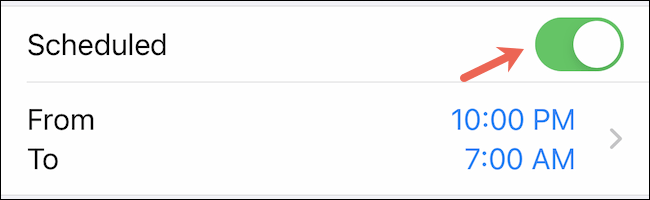
Jei norite, kad vaizdo įrašuose skambėtų foninė muzika, o tiksliau įrašytų dainą kaip foninę vaizdo įrašo muziką, yra labai paprastas sprendimas.
Yra du greitesni ir paprastesni būdai Apple įrenginyje nustatyti atgalinę atskaitą / laikmatį.
Jei jūsų „iPhone“ ar „iPad“ maitinimo mygtukas sugedo, vis tiek galite užrakinti ekraną (ar net jį paleisti iš naujo) naudodami pritaikymo neįgaliesiems funkciją, vadinamą „AssistiveTouch“. Štai kaip.
Svarbiausia yra tai, kad kai atidarote pranešimų centrą ir tada einate į fotoaparato programą, tai reiškia, kad apgaudinėjate „YouTube“ manydami, kad programa vis dar atidaryta.
Jei jaučiatės susierzinęs dėl to, kad iš tam tikro asmens (ar pokalbių grupės) gaunate per daug pranešimų apie pranešimus savo „iPhone“ programėlėje, galite lengvai išjungti tuos erzinančius pranešimus.
Daugumoje „Android“ televizorių šiandien yra nuotolinio valdymo pultai su ribotu mygtukų skaičiumi, todėl sunku valdyti televizorių.
Ar kada nors jautėte susierzinimą, kai jūsų iPhone ar iPad kartais automatiškai įjungia ekraną, kai gaunamas pranešimas?
Tai pirmas kartas, kai „Apple“ leido vartotojams pasirinkti trečiosios šalies programą kaip numatytąją „iOS“ naršyklę.
Jei norite rasti senus pranešimus „iPhone“, galite tai padaryti dviem būdais.
Fotografuojant su priekine kamera iPhone, vaizdo ieškiklis apvers jūsų vaizdą. Naudodama iOS 14, Apple pagaliau integravo šį paprastą nustatymą į fotoaparato programą savo įrenginiuose.
Galite naudoti „Find My“, kad nuotoliniu būdu patikrintumėte „iPhone“ ar „iPad“, kurio nesinešiojate, akumuliatoriaus veikimo laiką.
Ekrano kopijos darymas yra viena iš pagrindinių užduočių, kurias tikriausiai kada nors naudojo bet kuris „iPhone“ vartotojas.
„IOS 14“ ir naujesnėse versijose „Apple“ teikia saugos rekomendacijas, kurios įspėja, jei dėl slaptažodžio kyla pavojus jūsų paskyrai.
Baigėsi tie laikai, kai traukėte plaukus bandydami susidoroti su ZIP archyvais savo iPhone ar iPad.
„IOS 14“ sistemoje „Apple“ pristatė itin naudingą naują funkciją „Back Tap“.
Ar kada nors patyrėte reiškinį, kai jūsų iPhone ekranas automatiškai užsidega arba tamsėja „neįprastu“ būdu, sukeldamas daug diskomforto?
Priskirdami savo AirPods unikalų pavadinimą, prireikus lengvai rasite ausines ir prie jų prisijungsite.
Jei jums nereikia naudoti šios raktų grupės, galite ją visiškai išjungti.
Integruotoje „Photos“ programėlėje „iOS“ ir „iPadOS“ yra integruota funkcija, leidžianti lanksčiai pasukti nuotraukas iš skirtingų kampų.
„IPhone“ sąsaja paprastai yra gana paprasta ir intuityvi, tačiau kartais kai kurie dalykai vis tiek pasirodo be paaiškinimo, todėl vartotojai jaučiasi sutrikę.
Garso patikrinimas yra nedidelė, bet gana naudinga „iPhone“ telefonų funkcija.
„Photos“ programėlėje „iPhone“ yra prisiminimų funkcija, kuri sukuria nuotraukų ir vaizdo įrašų rinkinius su muzika kaip filme.
„Apple Music“ išaugo ypač didelė nuo tada, kai pirmą kartą buvo pristatyta 2015 m. Iki šiol tai yra antra pagal dydį mokama muzikos srautinio perdavimo platforma pasaulyje po „Spotify“. Be muzikos albumų, Apple Music taip pat yra tūkstančiai muzikinių vaizdo įrašų, visą parą veikiančių radijo stočių ir daugybės kitų paslaugų.
Jei norite, kad vaizdo įrašuose skambėtų foninė muzika, o tiksliau įrašytų dainą kaip foninę vaizdo įrašo muziką, yra labai paprastas sprendimas.
Nors „iPhone“ yra integruota programa „Weather“, kartais ji nepateikia pakankamai išsamių duomenų. Jei norite ką nors pridėti, „App Store“ yra daugybė parinkčių.
Naudotojai ne tik bendrina nuotraukas iš albumų, bet ir gali pridėti nuotraukų prie bendrinamų albumų iPhone. Galite automatiškai pridėti nuotraukų prie bendrinamų albumų, nereikės vėl dirbti iš albumo.
Yra du greitesni ir paprastesni būdai Apple įrenginyje nustatyti atgalinę atskaitą / laikmatį.
„App Store“ yra tūkstančiai puikių programų, kurių dar nebandėte. Įprasti paieškos terminai gali būti nenaudingi, jei norite atrasti unikalių programų, be to, nesmagu pradėti begalinį slinkimą atsitiktiniais raktiniais žodžiais.
„Blur Video“ yra programa, kuri sulieja scenas arba bet kokį norimą turinį telefone, kad padėtų mums gauti patinkantį vaizdą.
Šis straipsnis padės jums įdiegti „Google Chrome“ kaip numatytąją naršyklę „iOS 14“.

























